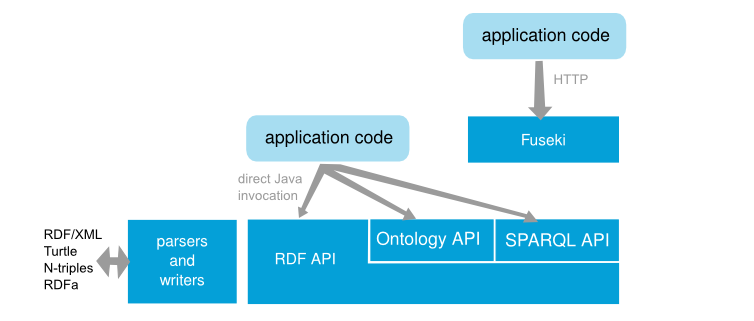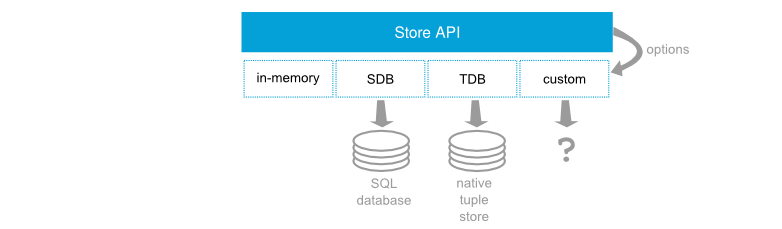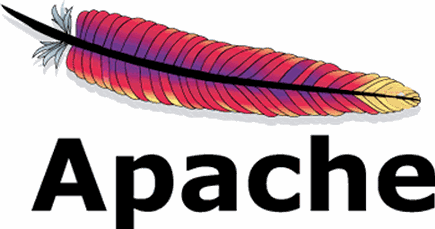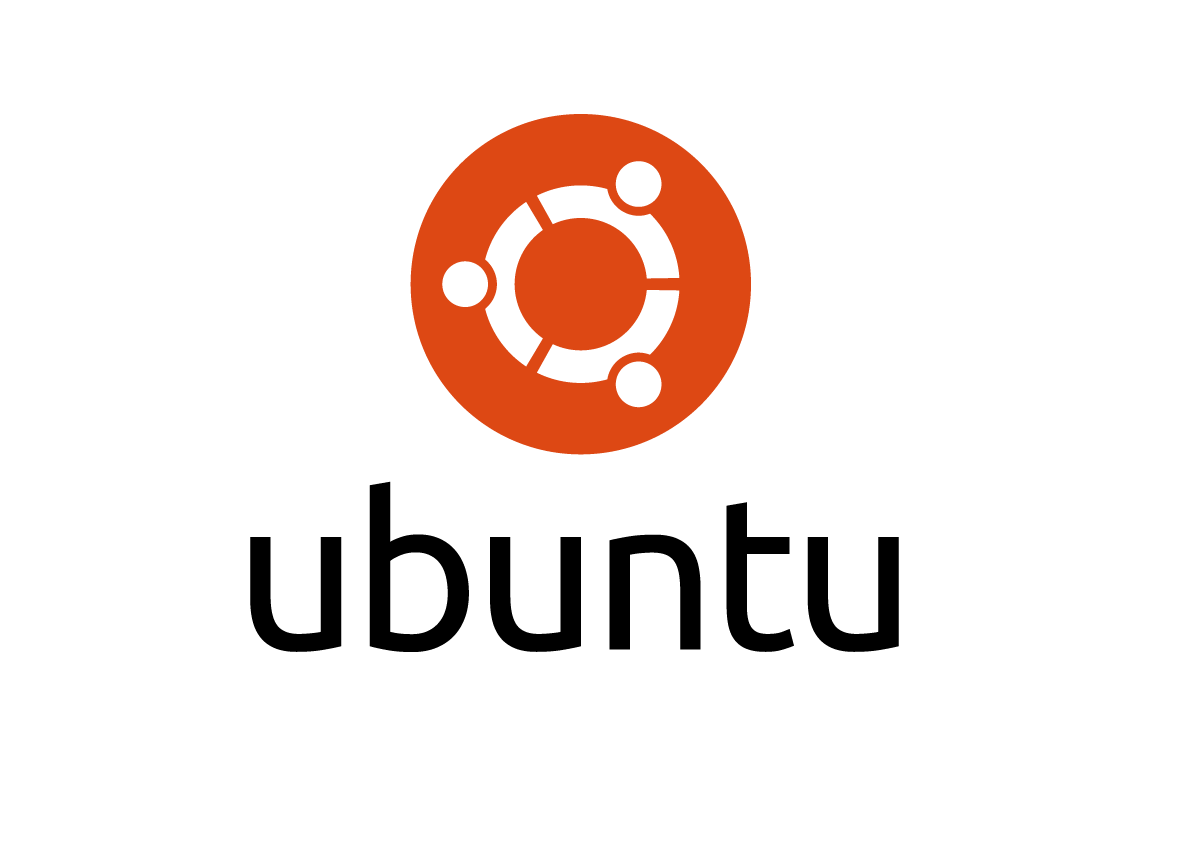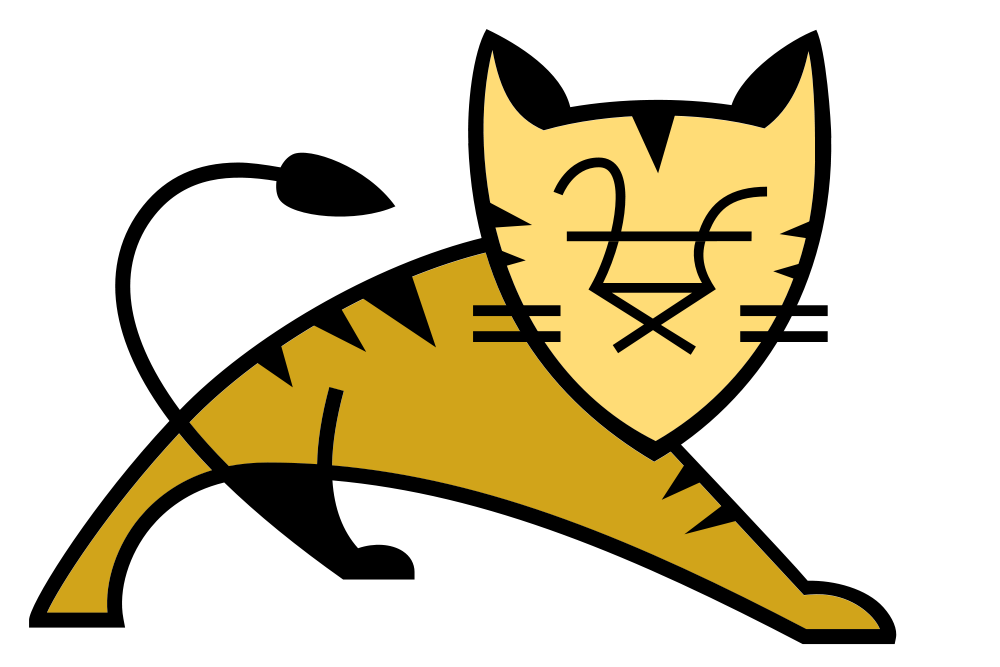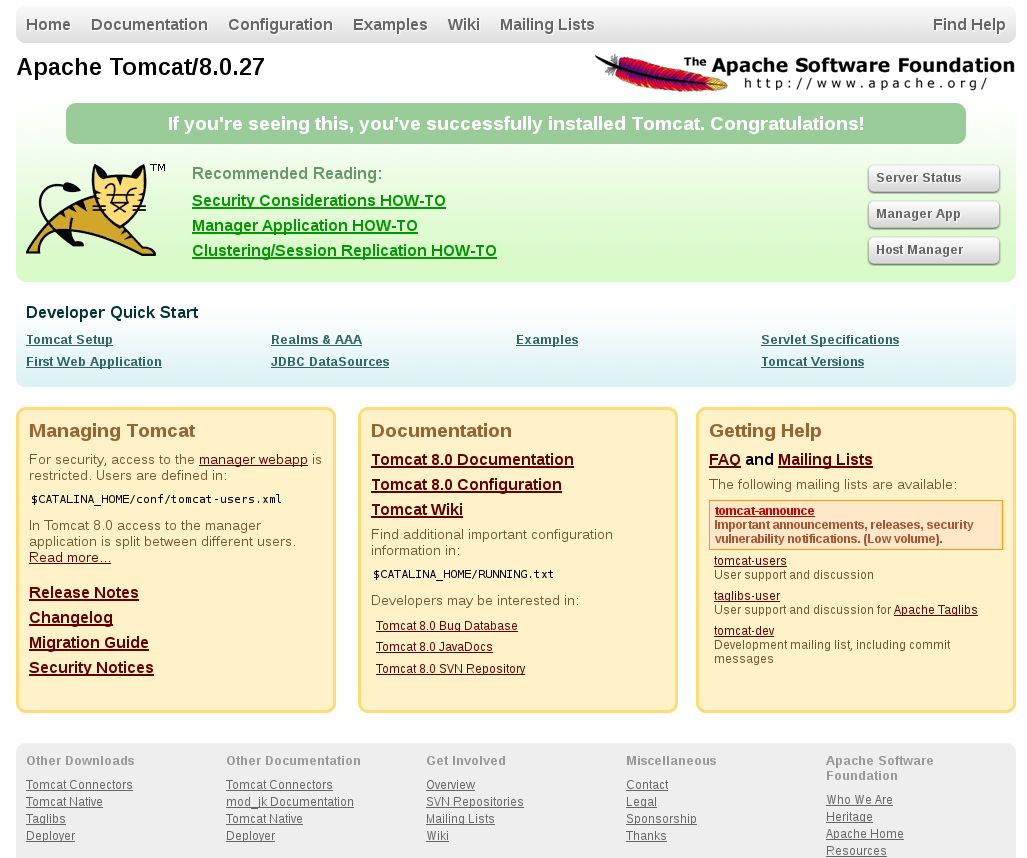Des outils génériques pour servir et partager ses données
Réutilisation des travaux de Julien Barde, UMR IRD Marbec
Décrire toutes les ressources d'une unité de Recherche :
- agents, publications, bases de données, images ...
S'appuyer sur des standards pour diffuser ce patrimoine
- OGC ? EML ? Open-data !